윈도우에서 스마트 스크린 필터를 끄거나 비활성화하는 방법 11/10
스마트 스크린 필터가 꺼져 있습니까? 또는 당신은 메시지를받을 수 있나요 스마트 스크린 필터 이 웹 사이트를 확인할 수 없습니다? 이 경우,이 포스팅은 윈도우 11/10/8/7 에 스마트 스크린 필터를 사용하거나 사용하지 않도록 설정하는 방법을 보여줍니다 사용자 인터페이스,그룹 정책 또는 레지스트리 편집기를 사용하여.
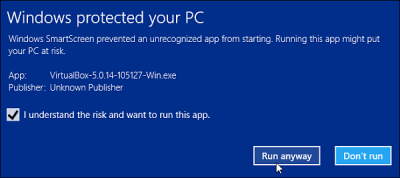
스마트 스크린이 무엇인지 모르는 사람들을 위해,그것은 피싱 웹 사이트를 탐지하는 데 도움이되는 기능입니다,또한 악성 소프트웨어 또는 악성 코드를 설치에서 당신을 보호 할 수 있습니다. 따라서 의심스러운 사이트가 발생할 때마다 브라우저 창에 사이트의 성격과 사용자가 사이트 소유자/게시자를 신뢰하여 제공된 사이트에서 계속 진행할 수 있는지 여부를 알리는 경고가 표시됩니다.
읽기:스마트 스크린 필터 경고 메시지 설명.스마트 스크린 필터 사용 또는 사용 안 함
이제 사용자 인터페이스,그룹 정책 또는 레지스트리 편집기를 사용하여 윈도우 11/10 에서 스마트 스크린 필터를 사용하거나 사용하지 않도록 설정하는 방법을 살펴 보겠습니다.스마트 스크린
당신은 윈도우 보안>응용 프로그램&브라우저 컨트롤을 열 수 있습니다. 앱에 대해 이 기능을 해제하려면 평판 기반 보호 아래에 다음 3 가지 옵션이 표시됩니다:
- 응용 프로그램 및 파일을 확인
- 마이크로 소프트 에지
- 마이크로 소프트 스토어 애플 리케이션을위한 스마트 스크린.
필요에 따라 스위치를 켜기 또는 끄기 위치로 전환할 수 있습니다.
이렇게 하면 컴퓨터가 취약해집니다.
마이크로 소프트 에지를 통해
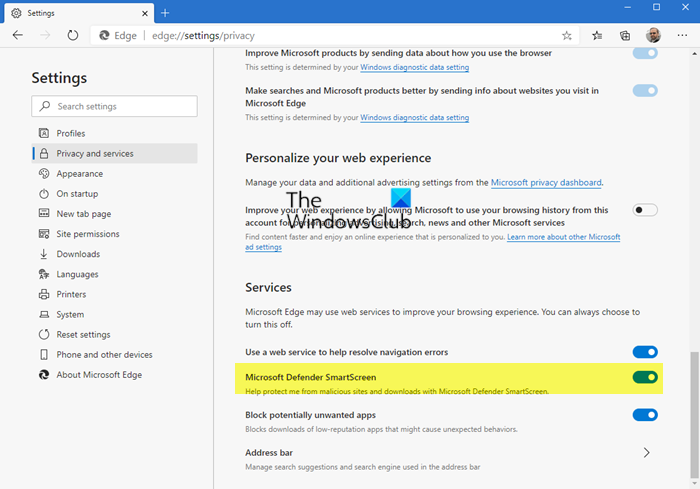
마이크로 소프트 에지 브라우저를 엽니 다>설정>개인 정보 보호&서비스.
여기서 마이크로소프트 디펜더 스마트스크린 스위치를 필요에 따라 꺼짐 또는 켜짐 위치로 전환합니다.
인터넷 속성을 통해
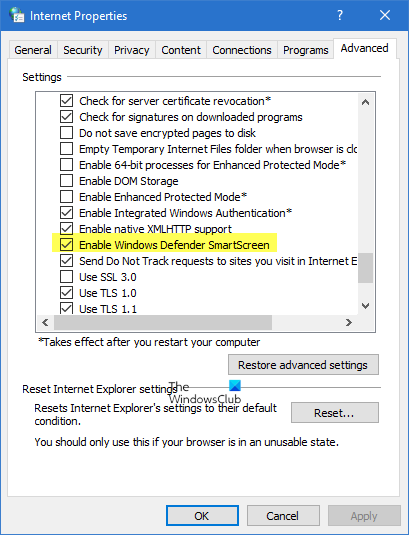
인터넷 옵션/속성을 열 수도 있습니다. 고급 탭으로 이동하여 보안 범주를 아래로 스크롤합니다. 이 기능을 활성화/비활성화 할 경우,당신은 그에 따라 상자 자막”스마트 스크린 필터 사용”다음 확인을 눌러 확인할 수 있습니다.
이제 기능을 활성화하면 의심스러운 웹 사이트가 발생할 때마다 메시지가 표시됩니다.
이 기능을 사용하지 않으려면,당신은 단지 같은 사용하지 않도록 확인란을 선택 취소 할 수 있습니다,하지만 피싱 공격은 이메일 계정의 기밀 정보에 대한 잠재적 인 위협을 증가,매일 증가하고 있기 때문에 그것은 매우 좋습니다.
팁: 또한 스마트 스크린 필터를 끄지 않고 스마트 스크린 필터를 빠르게 우회하고 파일을 다운로드 할 수 있습니다.
스마트 스크린 필터가 꺼져 있습니다
스마트 스크린이 꺼져 있거나 관리자가 사용하지 않도록 설정했다는 메시지가 나타나면 다음 단계를 수행합니다.
그룹 정책
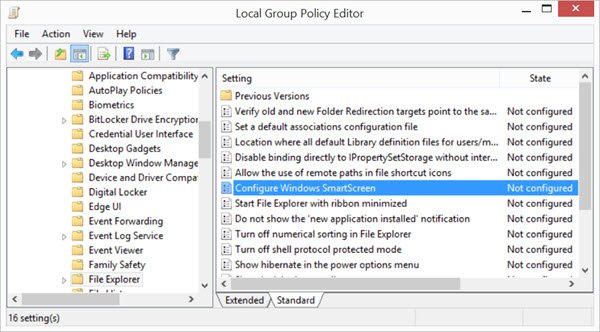
를 사용하여 스마트 스크린 필터 활성화 또는 켜기.그룹 정책 편집기를 열고 다음 설정으로 이동합니다:
컴퓨터 구성>관리 템플릿>윈도우 구성 요소>파일 탐색기
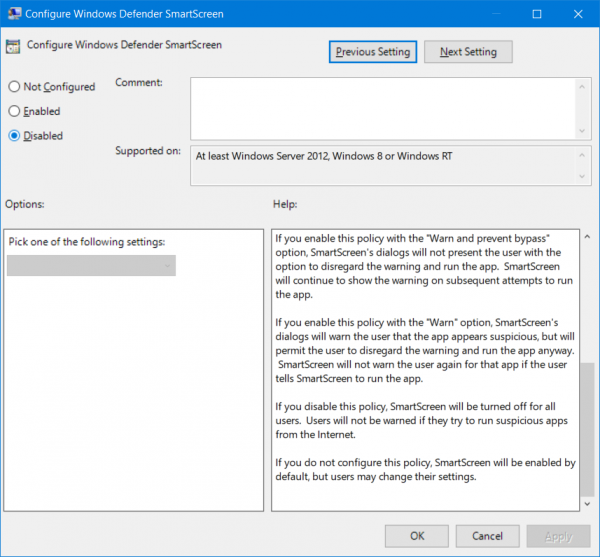
오른쪽 창에서 설정을 변경하려면 구성 윈도우 스마트 스크린을 두 번 클릭합니다. 최근 윈도우 10 버전,그것은 구성 윈도우 디펜더 스마트 스크린이라고합니다.
이 정책 설정은 윈도우 스마트 스크린의 동작을 관리 할 수 있습니다. 윈도우 스마트 스크린은 인터넷에서 다운로드 한 인식 할 수없는 프로그램을 실행하기 전에 사용자에게 경고하여 컴퓨터를 안전하게 유지하는 데 도움이됩니다. 일부 정보는 마이크로소프트로 전송됩니다. 이 정책 설정을 사용하면 다음 옵션 중 하나를 설정하여 스마트 스크린 동작을 제어할 수 있습니다. 이 정책 설정을 사용하지 않도록 설정하거나 구성하지 않으면 관리 센터에서 스마트 스크린 설정을 사용하여 관리자에서 스마트 스크린 동작을 관리합니다.
읽기: 마이크로 소프트 스토어 애플 리케이션을위한 스마트 스크린을 해제하는 방법.
레지스트리 편집기를 사용하여 스마트 스크린 필터 사용
레지스트리 편집기를 열고 다음 키로 이동합니다:
HKEY_LOCAL_MACHINE\SOFTWARE\Policies\Microsoft\Windows\System
오른쪽 창에서 찾을 수 있습니다. 이 단어를 삭제하십시오.
이 키의 값은 다음과 같습니다:
- 0 : 스마트스크린
- 를 끄려면 1:다운로드한 알 수 없는 소프트웨어를 실행하기 전에 사용자에게 경고하기
- 2:다운로드한 알 수 없는 소프트웨어를 실행하기 전에 관리자의 승인이 필요합니다.
이 게시물도 읽고 싶을 것입니다.:
- 인터넷 익스플로러에서 스마트 스크린 필터 활성화 또는 비활성화
- 스마트 스크린 필터 경고 우회 방지.




